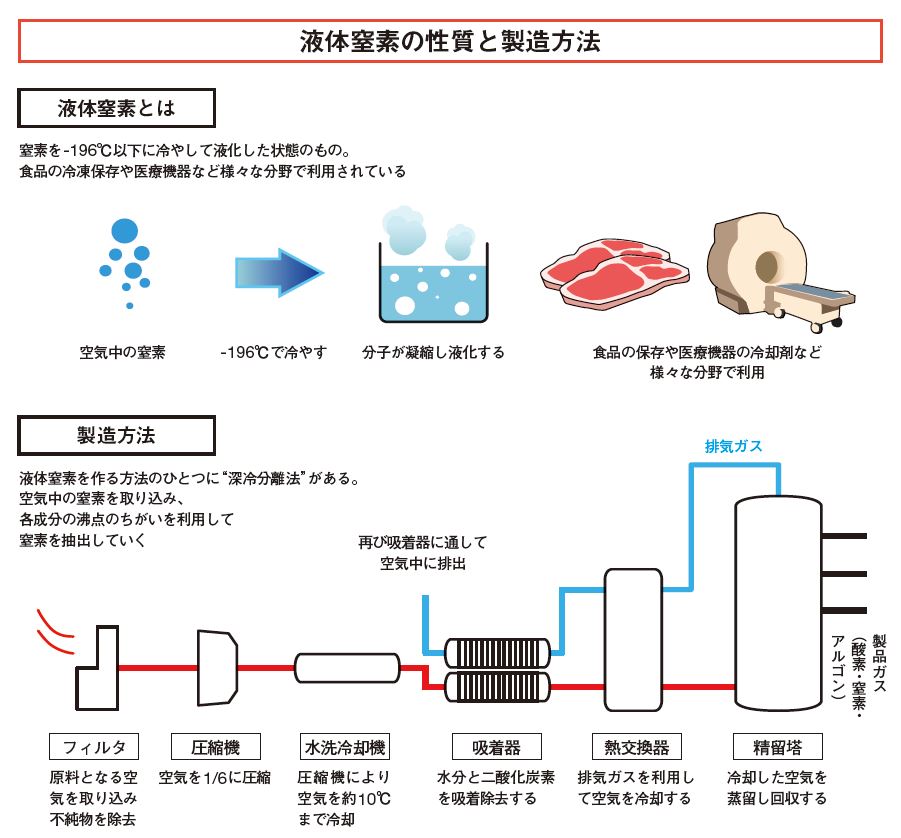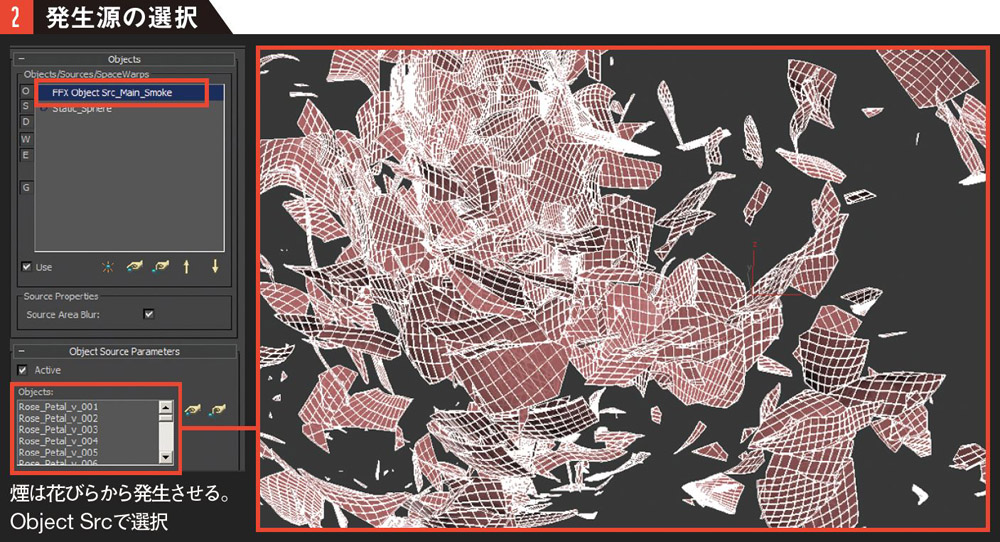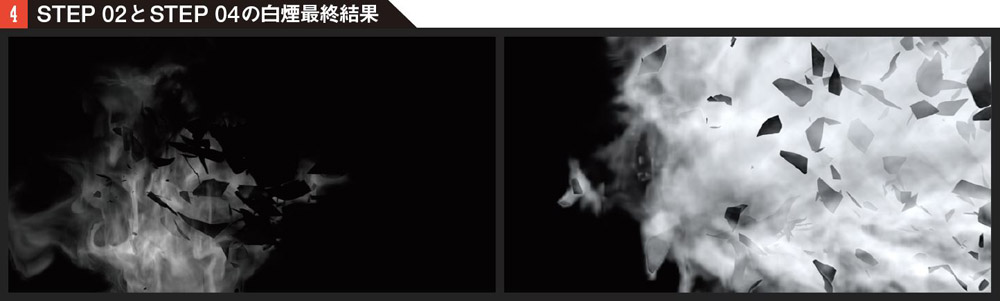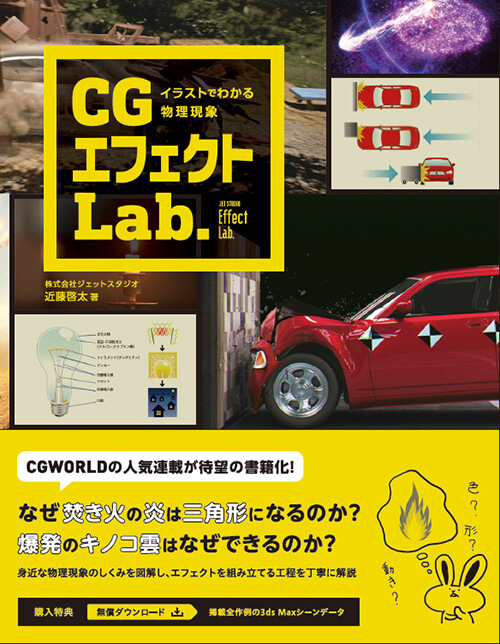今回は液体窒素によるバラの破壊を再現します。火から出る煙とは異なる超低温の煙や破壊の特性を把握して制作を進めていきましょう。
※本記事は月刊「CGWORLD + digital video」vol. 223(2017年3月号)からの転載となります
TEXT_近藤啓太(ジェットスタジオ)
EDIT_小村仁美 / Hitomi Komura(CGWORLD)
動画制作の裏話はこちら
液化の歴史と液体窒素の誕生
今回のテーマは超低温の物質「液体窒素」による破壊です。液体窒素だけでは正直画に迫力が欠けますので、バラの破壊を通してこの特殊な液体を紹介していきたいと思います。液体窒素はその名の通り窒素を液化した物質のことを言います。ほかにも同様に気体を液化したものでは酸素、アンモニア、ヘリウムなどが有名でしょうか。非常に冷たい物質として名前だけが一人歩きしている感のある液体窒素ですが、実際にどのくらい冷たいのか、どうやってつくっているのか、といった詳しい解説はいつものようにSTEP 01にて紹介していますので確認していただければと思います。
さて、この液体窒素なる特殊な物質がつくられるようになったのは1877年。気体の液化については1800年初頭に塩素ガスを筆頭にアンモニアや酸素ガスなど臨界温度(圧力を加えても液化できない温度)の比較的高い気体が液化されていったのですが、液体窒素の元となる窒素の臨界温度は-147℃と非常に低い温度だったため、液化の実証が始まってから50年近くを経てやっと窒素の液化に成功したようです。液化することによる利点は輸送の簡便化や冷却剤への活用などで、科学実験だけでなく、実は私たちの生活にも役立っていることがわかりました。触ると非常に冷たく危険ということは知っているけどそれ以外は何だかよくわからない怖いもの、として認知されてきたちょっと可哀想な液体窒素。今回の連載を読んで液体窒素の印象が少しでも良くなれば、そして液化という現象に興味をもっていただければ幸いです。
主要な制作アプリケーション
・Autodesk 3ds Max 2015
・Adobe After Effects CS 6.0
・FumeFX 3.5.5
・RayFire Tool 1.6.4
STEP 01:「液体窒素」を考える~性質と製造方法を調べてみた~
沸点-196℃の超低温の液体は生活に欠かせない身近な存在
STEP 01では液体窒素の性質と製造方法について解説します。取り扱いを間違えれば非常に危険な物質ですが、食品・遺伝子の保存や医療での使用、機械のクールダウンなど様々なシーンで利用されています。液体窒素に触れるとその冷たさによりバラのような柔らかい素材も中の水分が一瞬で凍り、ガラスのように粉々に砕け散ってしまいます。それもそのはず、液体窒素の沸点は-196℃で、それを下回る超低温の中でのみ液体として維持されているのです。同じく低温の物質として有名なドライアイスの沸点が-79℃ということを考えると液体窒素がいかに冷たい物質なのかが実感できるかと思います。
さて、気になる製造方法ですが代表的な手法のひとつとして「深冷分離法」というものがあります。原料となる空気を取り込み圧縮・冷却をくり返したのち、空気の主成分である酸素、アルゴン、窒素の沸点のちがいを利用してそこから窒素だけを取り出していく方法です。知れば知るほど不思議な物質の液体窒素ですが、実は私たちの生活に大きく関わっており非常に身近な物質のひとつなのです。
STEP 02:「花から出続ける白煙」を考える ~白煙の動きと質感を再現する~
Temperatureで煙の方向、Fluid Mappingで質感を調整
STEP 02では凍ったバラから出続ける白煙を再現します。-196℃で凍らせたバラは空気中に漂う水分を冷やします。冷えて凍った水分は小さな粒となって大量に集まり、白い煙として目に見えるようになります。制作では後述のSTEP 03で紹介するバラの破片を煙の発生源に利用し、FumeFXで煙をシミュレーションしていきます。

凍ったバラによって冷やされた周囲の空気は水の粒となり、白煙として可視化されます
白煙は火から発生する煙とは異なり温度が低く、上昇気流も発生していないためゆっくりと地面に向けて流れていきます。シミュレーションではこの動きの方向をObject SourceのTemperatureでコントロールします。このパラメータにマイナス値を入れるとグリッド内の温度を下げることができるため、発生源となるオブジェクトからの煙は地面へと下がっていくように動きを付けることができます。
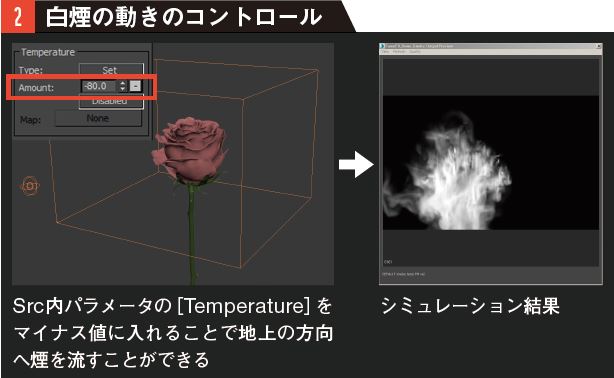
TemperatureのAmountをマイナス値に設定することで煙を地上方向へ流します
次に煙の質感です。ゆっくりとした動きで漂う白煙はモクモクとした煙というよりは筋感のある画が見て取れます。そのような場合はFluid Mapping機能を使用して3Dマップによる質感調整が行えるようにしておきます。この機能を適用すると火や煙の流れに沿ってマップを貼り、ディテールを足すことができるため筋感のある煙も再現できます。

筋感のある煙を再現するため、Fluid Mapping機能を使ってディテール調整ができるようにしておきます
次ページ:
STEP 03:「バラの破壊」を考える ~破壊の動きとシルエットを再現する~
STEP 03:「バラの破壊」を考える ~破壊の動きとシルエットを再現する~
物理シミュレーションとPFを使い分けて破壊のシルエットをつくる
STEP 03ではバラの破壊を制作します。液体窒素によって凍ったバラは衝撃を加えるとガラスのように粉々に砕け散ります。制作では破壊シミュレーションツールRayFire Toolを主に使用して再現していきたいと思います。シミュレーションを行う前に、リファレンス動画を参考にしてバラのオブジェクトを[RayFireVoronoi]で任意の大きさに分割しておきます。その際、バラに直接衝撃が加わる部分はより細かい破片になることを想定して、平均よりさらに細かくオブジェクトを分割していきます。
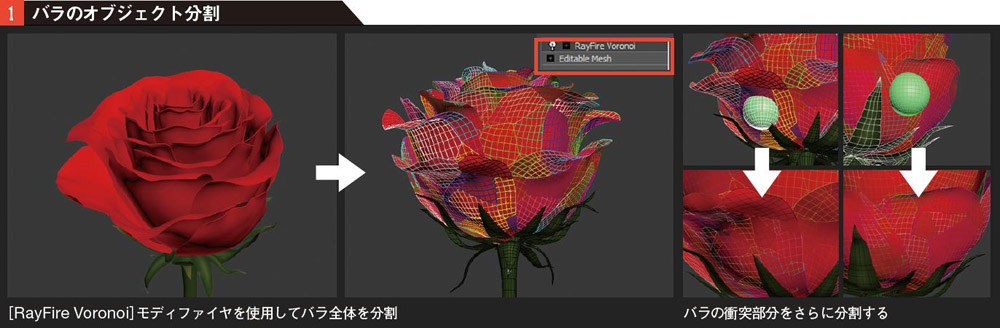
シミュレーションを行う前に、バラのオブジェクトを分割しておきます
さて、おおまかな破片の分割が終わったら次にお待ちかねの破壊シミュレーションを行います。破壊作業は何度やってもワクワクしてしまいますよね。今回RayFireを用いてシミュレーションを行いますので、まずは破壊オブジェクトに影響を加えるためのオブジェクトを[Static&Kinematic Objects]に、実際に影響を受けるオブジェクトは[Sleeping Objects]に追加し、影響を受けるオブジェクトと接触した際に物理シミュレーションがスタートするようにしておきます。後はバラ全体のオブジェクトが散りやすいよう[RF Bomb]を補助に使い、シミュレーションをくり返してリファレンス動画に近い挙動を目指します。
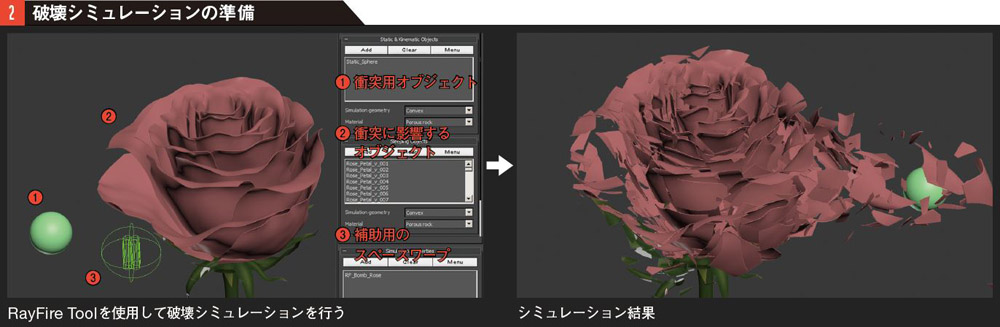
RayFire Toolを使用して、衝突用オブジェクト、衝突の影響を受けるオブジェクトをそれぞれ指定します
大きな破片のシミュレーションが終わったら細かい破片をPF Sourceを用いて制作します。細かい破片を加えることで、物理シミュレーションでは表現しきれない細かな動きや量のバランスをとり、より自然な破壊のシルエットを得ることができるからです。発生させる箇所は大きく分けて3つ。バラ全体に満遍なく発生するタイプがひとつ。次にバラへ直接衝撃が加わる入口部分と出口部分で計3つの発生箇所となります。破片の動きはオペレータ[Speed By Surface]で全てをコントロールし、1つのPF Sourceで異なる発生源から出る破片の方向、スピード、散り具合を設定します。破片の動きができたら量とサイズの微調整を行い自然な破片のシルエットを目指していきます。
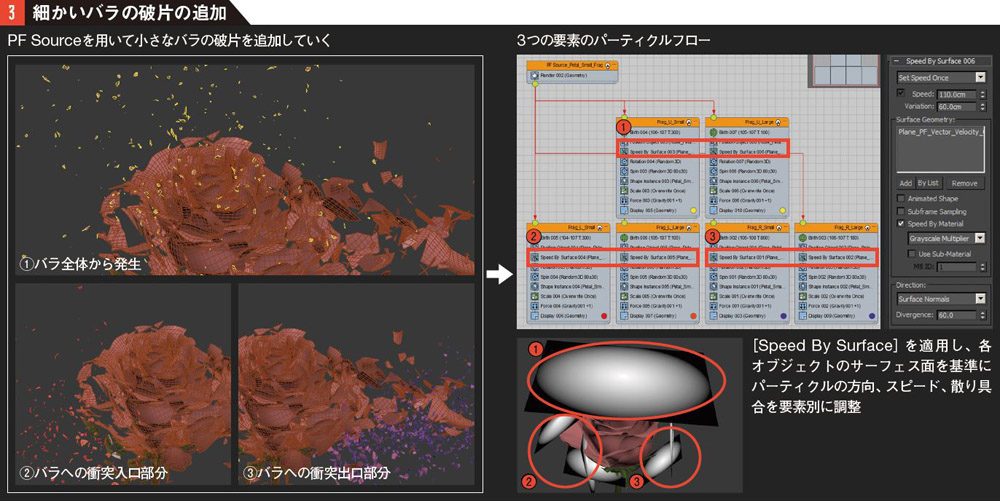
シミュレーションで表現しきれない細かい破片をパーティクルフローで3箇所に分けて追加していきます
そうしてできた大きな破片と細かな破片を組み合わせたバラの破壊が下の【4】です。画像の大きな破片のみのバラの破壊と比べて情報量の多さはもちろん、どこに衝突の力が多く加わっているかが細かな破片の発生箇所や量、スピードによって表現されていると思いますがいかがでしょうか。ちなみにバラの破壊制作は、書籍にも掲載している連載第15回「電球の破壊」の制作方法を応用しております。もし機会がありましたら見比べてみるのも面白いかもしれません。
STEP 04:「バラ破壊時の白煙」を考える ~質感と動きの変化を再現する~
STEP 02の白煙と異なる特徴を見つける
最後のSTEP 04では吹き飛ぶバラの破片から発生する白煙を制作します。STEP 02では発生源が動かず周囲の空気の流れも穏やかな中に白煙が漂っていたため、筋感のあるディテールのはっきりとした煙が出ていました。STEP 04で制作する白煙はバラの破片が吹き飛び空気が乱されている中で発生する煙ですので、シルエットはもちろんのこと質感や動きも大きく変化しています。発生源はSTEP 02と同様にバラの破片をObject Sourceで選択します。
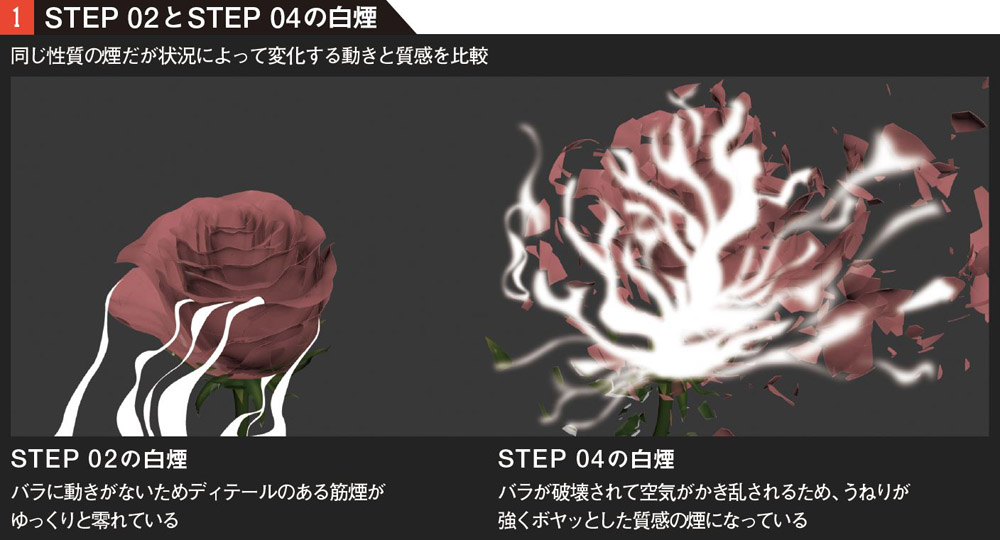
STEP 02の白煙とSTEP 04の白煙を比較し、ちがいを把握します
次に煙の質感と動きの設定です。バラが吹き飛んだ中の空気は激しく乱されており、煙にもその影響が見て取れます。このような場合はFumeFXパラメータのX,Y,Z TurbulenceとTurbulence NoiseScaleにグリッドサイズに適した数値を入れることで煙にうねりを加えることができ、STEP 02とは同じ白煙でもシーンの状況に合わせた質感と動きを表現できます。STEP 02とSTEP 04の白煙の最終結果を並べたものが【4】です。
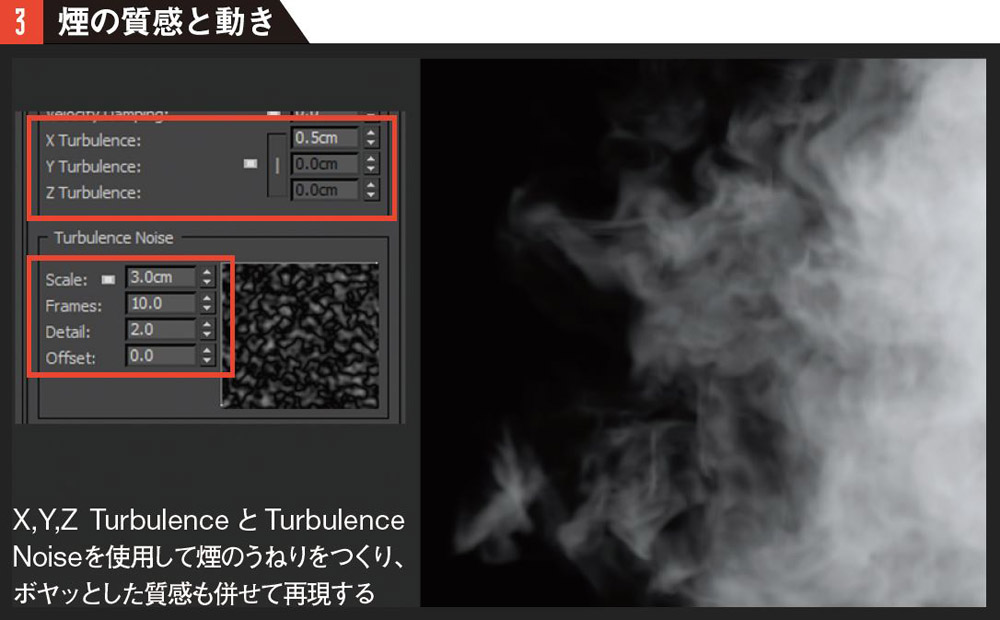
X,Y,Z TurbulenceとTurbulence Noise Scaleを用いて煙のうねりと質感を調整します
完成
液体窒素より冷たい液体シリーズはないかと調べてみたところ、液体ヘリウムなるものを発見。その沸点はなんと-269℃! 最も低い温度である絶対零度が-273.15℃ということを考えるといかに冷たいかがわかるかと思います。ちなみに医療やロケットの噴射の補助剤などに利用されているそうですよ。

白煙で冷たさを表現するためには見た目だけではなく、動きや速さも大切な要素。シミュレーションでの微調整に四苦八苦したのは良い思い出です
Profile.
-

-
近藤啓太(ジェットスタジオ)
エフェクトを中心に映像制作をしております
-

-
JET STUDIO
ゲーム、映画、遊技機映像など幅広く制作を行う、3ds MaxをメインツールとするCGプロダクション。ベトナムにも支社を構え、大規模な制作体制を採っている
www.jetstudio.co.jp